Flash仿真实验制作过程解析
Flash实验指导(实验十八)
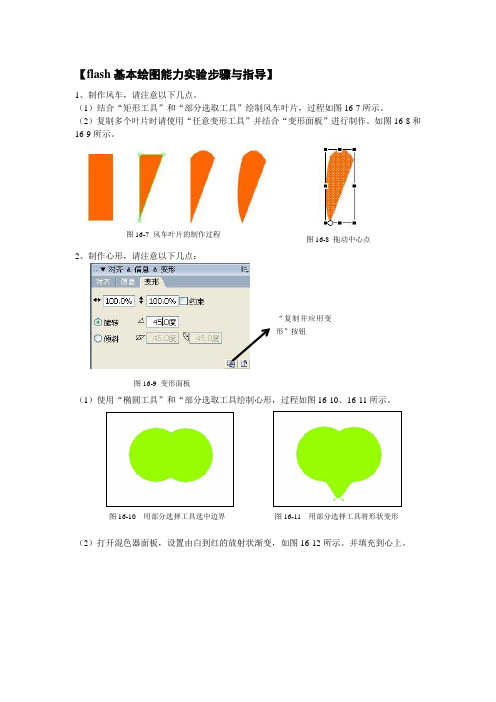
【flash 基本绘图能力实验步骤与指导】1、制作风车,请注意以下几点。
(1)结合“矩形工具”和“部分选取工具”绘制风车叶片,过程如图16-7所示。
(2)复制多个叶片时请使用“任意变形工具”并结合“变形面板”进行制作。
如图16-8和16-9所示。
2、制作心形,请注意以下几点:(1)使用“椭圆工具”和“部分选取工具绘制心形,过程如图16-10、16-11所示。
图16-10 用部分选择工具选中边界 图16-11 用部分选择工具将形状变形(2)打开混色器面板,设置由白到红的放射状渐变,如图16-12所示。
并填充到心上。
图16-7风车叶片的制作过程图16-8 拖动中心点“复制并应用变形”按钮图16-9 变形面板图16-12 “混色器”面板3、制作花朵,请注意以下几点:(1)首先使用“椭圆工具”画一个黑色边框的椭圆,填充由白到桔红的渐变色。
(2)然后使用“部分选取工具”绘制出花瓣,制作过程如图16-13所示。
(3)反复使用“选取工具”调整弧度,使它看起来更像一个花瓣。
(4)使用“任意变形工具”选中花瓣,把中心点移到花瓣最下方。
然后在“对齐面板”中将花瓣复制多次,如图16-14示,制作成花朵的形状。
4、制作七彩文字,请注意以下几点:(1)首先将输入的文字分离成形状。
(2)然后选择“颜料桶工具”,选择七彩色填充文字。
5、制作荧光字,请注意以下几点:(1)首先将文字分离。
(2)使用工具箱中的“墨水瓶工具”,设置“属性面板”中的“笔触高度”为3、“笔触颜色”为# FFFF66,把鼠标移到场景中,依次选中文字的各个边框,如图16-15所示。
(3)使用“选择工具”和Del 键,把文字除边框以外的所有内容删除,然后结合shift键,图16-13 花瓣制作过程16-14 变形面板图16-15 墨水瓶工具点选文字边框选中文字的全部边框。
(4)选择“修改”菜单→“形状”→“将线条转换为填充”命令,然后选择“修改”菜单→“形状”→“柔化填充边缘”命令,参数设置如图16-16所示。
flash动画实验报告总结

flash动画实验报告总结一、实验背景和目的本次实验是为了让学生掌握Flash动画的制作技巧和方法,同时培养他们的创意思维和艺术感觉。
通过这次实验,学生可以了解Flash动画的基本原理和操作流程,掌握制作动画所需的工具和技能。
二、实验过程1.熟悉Flash软件界面和工具栏在开始制作动画之前,首先需要熟悉Flash软件的界面和工具栏。
学生可以通过阅读教材或者网上搜索相关资料来了解Flash软件的基本操作。
2.设计故事情节和角色形象在开始制作动画之前,需要先设计好故事情节和角色形象。
学生可以根据自己的兴趣爱好或者课程要求来确定动画主题,并设计好主人公、配角等角色形象。
3.制作场景和角色在确定好故事情节和角色形象之后,就可以开始制作场景和角色。
学生可以使用Flash软件提供的各种工具来绘制场景、添加背景音乐等元素。
4.添加特效和动画效果为了使动画更加生动有趣,学生可以添加各种特效和动画效果。
比如,在场景中添加雨滴效果、闪电效果等,或者让角色在行走、跳跃等动作中产生动态效果。
5.调整时间轴和导出动画最后,学生需要调整时间轴和导出动画。
通过对时间轴进行设置,可以让场景和角色的动作更加协调流畅。
然后将制作好的Flash动画导出为SWF格式,以便于在网页上播放。
三、实验结果通过本次实验,学生成功制作了各种类型的Flash动画,包括卡通片、广告片、游戏场景等。
学生们展示了自己的创意思维和艺术感觉,并通过实践掌握了制作Flash动画所需的技能和方法。
四、实验感想本次实验是一次非常有趣和有意义的经历。
通过制作Flash动画,我们不仅锻炼了自己的创意思维和艺术感觉,还提高了自己的技能水平。
同时,在这个过程中我们也遇到了很多问题,并且通过查阅资料或者请教老师同学得到了解决。
总之,这是一次非常有收获的实验经历。
flash动画制作案例实训教程

【序言】Flash动画作为一种优秀的动画制作工具,被广泛应用于各个领域。
为了帮助大家更好地掌握Flash动画制作技术,本文特将Flash动画制作案例实训教程进行详细介绍。
通过案例实训,读者将能够全面了解Flash动画制作的基本原理、工具操作以及常见技巧,为今后的动画制作工作提供有效参考。
【一、Flash动画制作案例实训教程的意义】1.1 了解Flash动画制作基本原理1.2 掌握Flash动画制作工具的操作方法1.3 掌握Flash动画制作的常见技巧1.4 提高动画制作技术水平【二、Flash动画制作案例实训教程的内容】2.1 Flash动画制作基础知识介绍2.1.1 Flash动画概述2.1.2 Flash动画的应用领域2.2 Flash动画制作工具操作介绍2.2.1 Flash软件界面及功能介绍2.2.2 Flash动画元素的添加与编辑2.2.3 Flash动画时间轴的运用2.3 Flash动画制作技巧实践2.3.1 Flash动画的基本绘制方法2.3.2 Flash动画中图形的变形与运动2.3.3 Flash动画中音频与视频的应用2.3.4 Flash动画特效的制作与应用2.4 Flash动画制作案例实训演练2.4.1 基于案例实际操作动手制作动画2.4.2 套用案例技巧进行动画制作2.4.3 实时讲解与指导【三、Flash动画制作案例实训教程的教学方法】3.1 理论与实践相结合3.2 案例分析与实训实践相结合3.3 师生互动教学方法3.4 学以致用,注重实际应用【四、Flash动画制作案例实训教程的实施步骤】4.1 研究Flash动画制作基础知识4.2 学习Flash动画制作工具操作方法4.3 掌握Flash动画制作技巧实践4.4 进行Flash动画制作案例实训演练4.5 复习与总结【五、Flash动画制作案例实训教程的总结】5.1 本案例实训教程的特点5.2 案例实训教程的意义与价值5.3 经验与收获的共享【结语】在传统的教学模式下,学生往往只是凭借课堂上老师的讲解来学习知识,难以将所学到的理论知识付诸实践。
多媒体flash例子的制作过程及作业

(7)影片剪辑“摇尾巴的鱼2”的制作过程同“摆尾巴的鱼1”。 (8)接下来制作“会游泳的鱼1”影片剪辑。 (9)新建影片剪辑元件,名为“会游泳的鱼1”,第1帧处将“摆 尾巴的鱼1”放于右侧适当位置;第60帧处按F6,将“摆尾巴的 鱼1”放于左侧适当位置;第61帧处按F6,并将“摆尾巴的鱼1” 水平翻转(即执行修改-变形-水平翻转);120帧处复制第1 帧的内容并水平翻转。补间上动作。看到鱼可以摆着尾巴从左 游到右,翻转,再从右到左,再翻转,继续向左游 (10)新建影片剪辑元件,名为“会游泳的鱼2”,做法同上步, 只不过可让它游的慢一些,可在第1,80,81,180帧处放入关 键帧。 (11)回到场景中,建3个图层,在第1帧处分别放上背景,会游 泳的鱼1,会游泳的鱼2即可。
(7)开始写文字flash,可写在第15帧处。可在图层1的 第15帧处插入空白关键帧,再写flash几个字母,执行修 改-分离(注意分离2次才能变成一个个字母的形状), 同样对齐(底端对齐和水平居中分布)这些字母形状, 对于每一个字母形状可以与相应的雪花形状横坐标相同。 (8)将字母分散到不同的图层上去,同前边第6步的操作。 (9)图层1的第1帧上单击鼠标,按shift键,再选第5层 的第1帧,这样所有图层的第1帧被选中,补间形状。 (10)为了让雪花依次落下,选中图层2,后移5帧,同理, 图层3、4、5依次后移5帧。
1.选第1帧处飞机,选择调整到路径
有方向的飞机元件,再做
2.用任意变形工具将飞机旋转为 (字体Wingdings,字母Q即为飞机) 与导线方向一致
6、影片剪辑元件的应用-游泳的鱼的动画
(1)将原图(鱼1,鱼2,背景)导入到库,即执行文件-导入- 导入到库。调出库面板可看到3个图片。 (2)执行插入-新建元件-选影片剪辑,新建影片剪辑元件,名 称为“摆尾巴的鱼1”,将库中的鱼1拖入此影片剪辑的编辑状态。 (3)选中鱼1执行修改-位图-转化位图为矢量图(两个值默认就 行,值越小越精确),转化后看到除了鱼的轮廓外,鱼身体周围 还有白色的选区(因为图片是方的),这时,先用选择工具取消 对鱼的图片的选中状态,再选一下鱼周围的白色区域,按del键, 删除周围的白色区域。 (4)在第2帧处按F6插入关键帧,用箭头工具选中尾部,单击任意 变形工具,中心点移到左下角,向左旋转某角度。 (5)第3帧处要复制第1帧的内容。 (6)第4帧处按F6插入关键帧,用选择工具选中尾部,单击任意变 形工具,这时将中心点移到左上角,向右旋转某角度。
Flash动画制作实验报告

动画制作1:帧帧动画首先是用写字工具写出自己的名字,然后两次用ctrl+B 分离接下来插入关键帧,用橡皮擦倒着把字迹一划一划的擦掉,直至把自己全部擦掉,,没擦掉一划就插入一个新的关键帧,完成时全选,使用翻转帧,最后便是播放看效果了这样子,就可以播放出自己姓名一笔一划写出来的效果了这次截图比较少,工作虽然简单,但是也要耐心才做得好一点。
2:运动渐变首先要先用画图工具画出一个圆,填充颜色。
首先要先用画图工具画出一个圆,填充颜色。
然后建立一个引导层,点击引导层,然后建立一个引导层,点击引导层,然后建立一个引导层,点击引导层,用铅笔工用铅笔工具画出运动路径,具画出运动路径,再在结束的地方,再在结束的地方,再在结束的地方,同时在引导层和图层都插入关键帧,同时在引导层和图层都插入关键帧,同时在引导层和图层都插入关键帧,把圆的中心移到引把圆的中心移到引导线的另外一个端点。
接下来,全选,插入补间动画,然后进行播放测试。
这样子之后就可以保存文件了。
这样子之后就可以保存文件了。
这样子就可以实现图形按照引导轨道运行了这样子就可以实现图形按照引导轨道运行了3:形状渐变首先,也是先插入关键帧,画出一个图形,接着再重复以上动作,但要改变位置和颜色接着,当所有的图形和帧都做好了之后,全选,插入补间形状,然后就是播放测试了最后没有问题就可以保存了最后没有问题就可以保存了这样可以实现图形的变形,很有意思这样可以实现图形的变形,很有意思汇总先把所有的动画在Flash中打开,再创建一个新的文件接着就要把原来的动画复制到新建的文件中当然,期间要注意把握好图层与引导层的设置,否则可能会出项错误或者某些效果无法显示最后,为动画插入一段音乐,使之有声有色自己的学习工作生活带来不少便利和乐趣。
FLASH制作实验报告
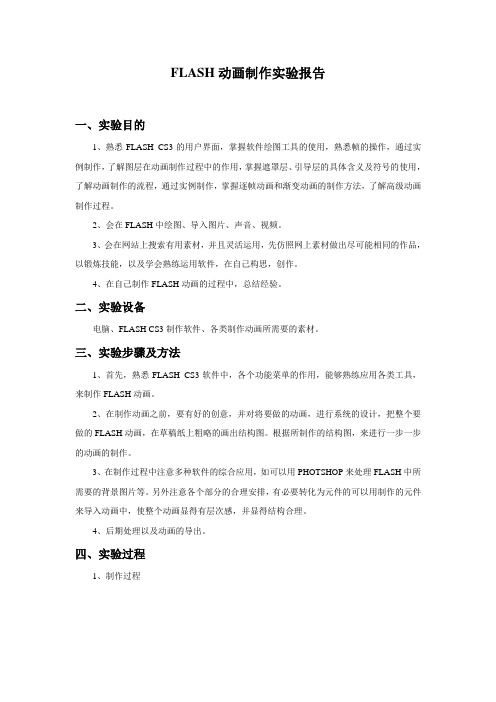
FLASH动画制作实验报告一、实验目的1、熟悉FLASH CS3的用户界面,掌握软件绘图工具的使用,熟悉帧的操作,通过实例制作,了解图层在动画制作过程中的作用,掌握遮罩层、引导层的具体含义及符号的使用,了解动画制作的流程,通过实例制作,掌握逐帧动画和渐变动画的制作方法,了解高级动画制作过程。
2、会在FLASH中绘图、导入图片、声音、视频。
3、会在网站上搜索有用素材,并且灵活运用,先仿照网上素材做出尽可能相同的作品,以锻炼技能,以及学会熟练运用软件,在自己构思,创作。
4、在自己制作FLASH动画的过程中,总结经验。
二、实验设备电脑、FLASH CS3制作软件、各类制作动画所需要的素材。
三、实验步骤及方法1、首先,熟悉FLASH CS3软件中,各个功能菜单的作用,能够熟练应用各类工具,来制作FLASH动画。
2、在制作动画之前,要有好的创意,并对将要做的动画,进行系统的设计,把整个要做的FLASH动画,在草稿纸上粗略的画出结构图。
根据所制作的结构图,来进行一步一步的动画的制作。
3、在制作过程中注意多种软件的综合应用,如可以用PHOTSHOP来处理FLASH中所需要的背景图片等。
另外注意各个部分的合理安排,有必要转化为元件的可以用制作的元件来导入动画中,使整个动画显得有层次感,并显得结构合理。
4、后期处理以及动画的导出。
四、实验过程1、制作过程2、动画导出五、实验心得运用FLASH CS3虽然比原有的FLASH制作软件更方便,但是同样的操作方法,得到的效果可能不同,这就需要我们耐心的从头审查,看哪里出问题了,可以根据视频教程再做一遍。
动手实践是最快的学习方法。
学习FLASH动画制作的过程中我们应注意:1、注意不同元件的创建以及它们之间的转换。
2、注意补间动画的创建的方式及注意问题。
3、注意区别帧,关键帧,空白关键帧的区别。
4、矢量图形与位图的区别。
5、FLASH脚本代码的编写规范。
flash制作实验报告
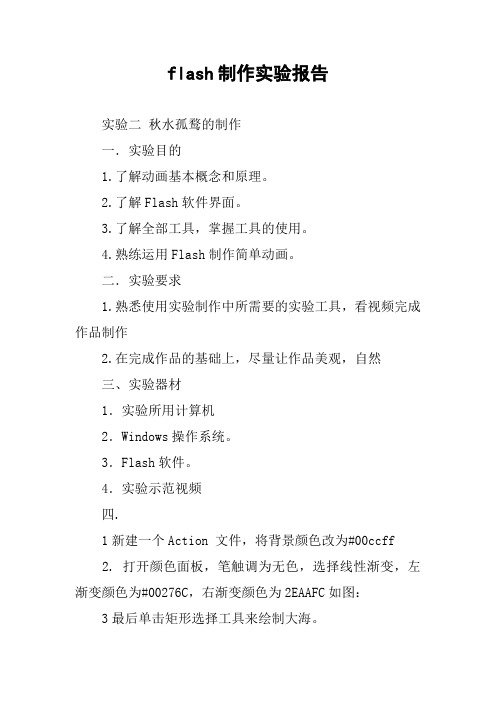
flash制作实验报告实验二秋水孤鹜的制作一.实验目的1.了解动画基本概念和原理。
2.了解Flash软件界面。
3.了解全部工具,掌握工具的使用。
4.熟练运用Flash制作简单动画。
二.实验要求1.熟悉使用实验制作中所需要的实验工具,看视频完成作品制作2.在完成作品的基础上,尽量让作品美观,自然三、实验器材1.实验所用计算机2.Windows操作系统。
3.Flash软件。
4.实验示范视频四.1新建一个Action 文件,将背景颜色改为#00ccff2. 打开颜色面板,笔触调为无色,选择线性渐变,左渐变颜色为#00276C,右渐变颜色为2EAAFC如图:3最后单击矩形选择工具来绘制大海。
4. 选择铅笔工具,在工具栏底部将铅笔模式设置为平滑。
然后绘制云朵。
绘制好云朵后使用颜料桶工具,选择线性渐变,左渐变为白色,右渐变为灰色。
Alpha值为80% ,最后填充云朵颜色如图:5.使用选择工具选择好云朵的轮廓线,然后删除。
6. 选择渐变变形工具,单击云朵,对渐变色进行调整,然后选择修改—形状—柔滑填充边缘命令,修改参数如图这样就完成了一朵云彩。
、依次对其他云朵做出修改。
7..使用刷子工具绘制飞鸟。
选择刷子工具,在工具栏底部将笔刷形状变成矩形,颜色变成白色,然后开始绘制飞鸟。
绘制过程中可以使用橡皮擦工具进行修改。
8. 使用铅笔工具绘制芦苇叶。
使用铅笔工具将笔触颜色改为灰色,将绘制好的芦苇叶用颜料桶工具填充,颜色为暗绿色然后进行按住alt进行复制,并做出调整。
9. 最后使用钢笔工具绘制芦花。
如图将芦苇花调整到合适的位置。
江西科技师范学院实验报告课程二维动画制作院系教育学院班级学号姓名报告规格一、实验目的四、实验方法及步骤二、实验原理五、实验记录及数据处理三、实验仪器六、误差分析及问题讨论目录1. 实验一:Flash基础操作……………………………………………………2. 实验二:Flash运动补间……………………………………………………3. 实验三:Flash引导层与遮罩层……………………………………………4. 实验四:Flash综合贺卡制作……………………………………………5. 实验五:时间轴命令应用…………………………………………………6. 实验六:数字运算语句……………………………………………………7. 实验七:影片剪辑事件……………………………………………………8. 实验八:交互性鼠绘场景制作……………………………………………9. 实验九:课件作品综合设计………………………………………………10.实验十:脚本作品综合设计………………………………………………11.12.13.14.15.每次实验课必须带上此本子,以便教师检查预习情况和记录实验原始数据。
flash实验结果及总结
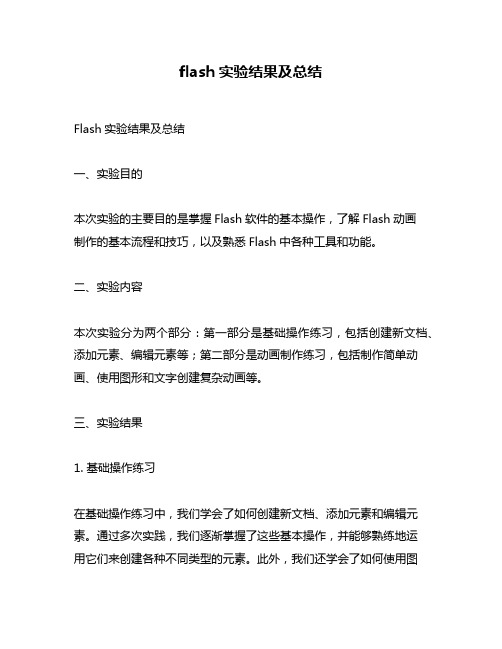
flash实验结果及总结
Flash实验结果及总结
一、实验目的
本次实验的主要目的是掌握Flash软件的基本操作,了解Flash动画
制作的基本流程和技巧,以及熟悉Flash中各种工具和功能。
二、实验内容
本次实验分为两个部分:第一部分是基础操作练习,包括创建新文档、添加元素、编辑元素等;第二部分是动画制作练习,包括制作简单动画、使用图形和文字创建复杂动画等。
三、实验结果
1. 基础操作练习
在基础操作练习中,我们学会了如何创建新文档、添加元素和编辑元素。
通过多次实践,我们逐渐掌握了这些基本操作,并能够熟练地运
用它们来创建各种不同类型的元素。
此外,我们还学会了如何使用图
层来管理多个元素,并能够灵活地调整它们的位置和大小。
2. 动画制作练习
在动画制作练习中,我们首先制作了一个简单的动画,通过设置关键帧和过渡效果来使得元素产生移动和变形。
接着,我们学会了如何使用图形和文字来创建复杂的动画效果,并且能够熟练地运用各种工具和功能来实现所需的效果。
最后,我们还学会了如何利用Flash的时间轴功能来控制动画的播放速度和顺序。
四、实验总结
通过这次实验,我们不仅掌握了Flash软件的基本操作,还学会了如何使用Flash来创建各种不同类型的动画效果。
在实践过程中,我们遇到了一些问题,但通过不断尝试和调整,最终成功地完成了实验任务。
此外,在这个过程中,我们也发现了一些需要注意的地方,比如要注意图层的管理和元素的命名等。
总之,这次实验对于我们深入理解Flash软件的使用方法和技巧非常有帮助,并为以后更加高效地使用该软件奠定了坚实的基础。
- 1、下载文档前请自行甄别文档内容的完整性,平台不提供额外的编辑、内容补充、找答案等附加服务。
- 2、"仅部分预览"的文档,不可在线预览部分如存在完整性等问题,可反馈申请退款(可完整预览的文档不适用该条件!)。
- 3、如文档侵犯您的权益,请联系客服反馈,我们会尽快为您处理(人工客服工作时间:9:00-18:30)。
Flash仿真实验制作过程解析作者:陈志胜宋佳王丙峰来源:《师道·教研》2019年第12期摘要:本文以蒸馏实验为例,从素材制作到实验目的、原理的展现,再到实验装置的Flash自组装练习及后期调试,详细讲解了运用Flash软件制作仿真实验的过程。
旨在于让非计算机专业的中学化学老师尽快掌握运用Flash软件,服务于中学化学实验教学,使学生方便、快捷地理解实验目的、原理,正确安装实验装置,掌握实验步骤,预判实验现象,并激发其浓厚的学习兴趣。
关键词:Flash;仿真实验;蒸馏伴随信息技术的飞速发展,计算机辅助教学(Computer ;Assisted ;Instruction,简称CAI)受到越来越高的重视。
Flash具有强大的動画编辑功能,可通过Action和Fs command实现交互性,使Flash具有更大的设计自由度。
Flash动画课件辅助化学课程教学在体现和实现教学目的观、结构观、质量观和发展观方面将成为不可多得的教学形式。
如果在化学实验课程教学中恰当使用Flash动画,可在一定程度上使学生更方便、快捷地理解实验目的、原理,正确安装实验装置,掌握实验步骤,预判实验现象并激发其浓厚的学习兴趣。
本文使用win7 x64旗舰版操作系统、Adobe Photoshop CS6(简体中文版)和Adobe Flash Professional CS5.5(简体中文版),以乙醇蒸馏实验为例讲解Flash仿真实验制作过程。
期望通过仿真实验实现:(1)预习实验目的、实验原理。
(2)通过自由拖拽实验仪器来练习实验仪器的正确安装。
(3)知道实验所需仪器和试剂。
(4)掌握实验操作步骤和实验现象。
(5)掌握实验注意事项。
1Flash仿真化学实验制作实例讲解制作过程主要包括实验素材及资料的收集与制作,时间轴和位置的设置,ActionScrip代码录入、调试与修正。
1.1素材收集与制作1.1.1实验仪器素材在制作和描绘实验仪器素材时,可直接从Flash自带的素材库中直接选用,或直接通过网络渠道取得Flash课件素材,也可以使用Flash自带的绘图工具,以绘制烧杯为例,打开Adobe Flash CS5.5 Professional(简体中文版),新建一个ActionScript2.0,选择分辨率为1280*768,FPS为12。
在“插入”工具栏里点击“新建元件”,名称改为烧杯,选择“矩形工具”,在属性里调节“矩形选项”(图1左),然后选中矩形,输入Crtl+k,分别点击“水平居中”和“垂直居中”,选择“部分选取工具”选取矩形的上部分,点击删除,然后用“钢笔工具”绘制烧杯尖嘴形状,得到所需烧杯图形(图1右)。
同样的方法绘制圆底烧瓶、滴管、玻璃棒、锥形瓶、胶头滴管、玻璃棒、水浴锅、表面皿等实验仪器。
在实验仪器素材导入Flash软件之前,为了让素材显得更加逼真和美观,可用Photoshop软件把这些实验仪器素材的格式转为gif格式,这样可以使处理后的图片素材导入Flash软件后可以避免由于图片边框的相互重叠遮挡带来的问题。
画好的仪器图转为元件,属性为图形,导入Flash库待用。
乙醇的蒸馏实验中,需要绘制和处理的元件主要有铁架台、酒精灯、圆底烧瓶、蒸馏头、温度计、直形冷凝管、牛角管和锥形瓶等。
1.1.2实验目的、原理,问题及注意事项的录入及展现在制作实验课件中,实验目的与实验原理为静态文本分别放入不同帧里面,而之间的跳转可以通过如下处理:(1)新建舞台。
设置舞台为1280*768像素,在第一个帧里面输入静态文本为实验目的,第二个帧里面输入静态文本为实验原理。
(2)建立按钮。
在第一帧舞台上输入“下一页”,转为按钮元件,给予动作脚本,On (press){gotoAndStop(2);}//当鼠标按下时跳到第二帧//。
而在第二帧中输入“上一页”,然后转为按钮元件,给予动作脚本,On(press){gotoAndStop(1);}//当鼠标按下时跳到第一帧//。
通过这样的设置可以在每个帧之间相互转换,可以利用这些动作按钮给予动作脚本制作几个帧,加入更多的元素(如设计问题、解答问题、实验注意事项等)。
在这个实验中播放动画时可以加入暂停与继续按钮。
让学习者可以更好的去预习实验操作的步骤和观看实验反应的现象变化。
暂停按钮的设置可以给予on(press){ _root.dh1.stop ();}//当按下鼠标时实例名称为动画1停止播放//,继续按钮的设置可以给予on(press){_root.dh1.play();}//当按下鼠标时实例名称为动画1播放//。
1.1.3仪器组装练习设置(即仪器的拖拽与定位)为方便实验操作步骤练习中,特定的元件拖拽到与之相对应的框(相对应的固定位置的影片剪辑)中,系统会自动识别并吸附到指定的准确位置,即重叠在一起。
所以还需要绘制与实验素材相对应的方格,但在主场景上以透明(Alpha=0)的形式存在,如图2所示。
在这个设计中,我们可以通过如下处理:(1)图形处理。
新建一个空白帧,导入之前绘制的仪器装置图,调整各个图形大小,并且属性都转为按钮。
给每个仪器装置图取一个实例名称(如铁架台为tjt、烧杯为sb)。
(2)绘制安装仪器的目标区域图形。
在同个帧上建立一个新的图层,用矩形绘制各个仪器装置图的大小,属性转为图形,并给予各个矩形图形一个相对应的实例名称(如对应铁架台则为jtjt、烧杯为jsb)。
(3)仪器预装及其目标区域图形建立。
把铁架台拖到适合的位置,作为仪器装置的基准,把其他仪器装置安实验要求组装好,锁定图层。
把目标区域图形拖到对应仪器位置,把仪器图层置于目标区域图形之上,并记下相应的每个目标区域图形的坐标,将Alpha调整为0,锁定目标区域图形。
1.2时间轴和位置设置在这步骤中,需要把已经制作和绘制完成并且已导入到Flash软件的库中的实验仪器素材全部导入到编辑界面的场景舞台中。
为了更加便于操作和控制,把全部的素材放到不同的图层中,也就是为每个元件素材建一个单独的图层。
第一,为了使每个元件能准确地到达预设的位置,需要反复地调试和修正每个元件预设的固定方格位置,力求达到最佳位置,而达到满意的效果。
第二,为了给学生拖拽实验仪器组装或者在观看实验演示时候遇到顺序问题和疑问时候,能有相对应的提示语帮助,在相对应显眼的地方设置了鼠标移动到相对应位置显示提示语言的功能按钮。
1.3ActionScrip代碼录入1.3.1ActionScrip代码Flash ActionScrip设置代码主要分为帧的代码、按钮上的代码、影片剪辑上的代码三类。
(注:本文实例全部采用ActionScrip2.0代码。
)在实例中,都需要在帧上写代码,主要作用是控制整个场景的播放进度,或者限制播放区间。
在实例中,常要在第一帧上编写stop(),让播放指针在第一帧首页暂停,供我们再根据自己的要求选择相对应的菜单项目。
常用到的帧代码有stop();play();gotoAndPlay ();gotoAndStop();等。
仪器影片剪辑代码是在指设置在不同仪器影片剪辑上的代码,设置在影片剪辑的代码通常有影片剪辑上写代码脚本,其主要作用是,除了限制相对应的影片剪辑的播放和停止外,还可以实现某些特定的功能和效果。
如,鼠标移动扫过某一个区域,相对应的影片剪辑就会出现,或者出现其他某些特定的效果和变化。
在本文实例中的影片剪辑中,也设置了鼠标移到原本是透明的影片剪辑时候,该影片剪辑出现,即该影片剪辑由Alpha=0实现到Alpha=100的过程。
常设置在影片剪辑的代码有onClipEvent(keyDown);starDrag();stopDrag();setProperty ();等。
能够实现很多所需的任意或者指定拖拽,赋值判断等功能。
按钮编写代码则较广泛,常用代码有on (release){play();};on (release){gotoAndPlay(03);stopAllSounds();}on(rollOver){} on (rollOut) {};等。
可以实现动画的播放、暂停、停止、播放片段的选择,相对应的影片剪辑的出现和消失、鼠标扫过的按钮发生颜色、形状、大小的变化,给相应的影片剪辑赋值等功能和效果,使整个动画效果更佳绚丽和更具动感。
本文实例中,利用对按钮编写代码脚本,实现了首页和其他子页项目的来回跳转,选择播放和观看,以及实验动画演示的播放,暂停和停止,提示语的出现和隐藏,拖拽顺序的判断以及相应的影片剪辑出现特殊效果等功能。
1.3.2仪器安装顺序及操作错误时提示语的代码录入以开始先放铁架台后放酒精灯为例。
首先编辑一个提示语句,建立一个空的影片剪辑,在第一帧加入动作脚本为stop;,在第二帧里建立静态文本“先放好铁架台”,在第三帧里建立静态文本“按顺序组装仪器”。
再给铁架台给予如下的动作脚本:on (press) {_root.tjt.startDrag (true);//当按下鼠标则可以拖动铁架台//_root.ts.gotoAndStop(1);//提示跳到第一帧停止//}on (release){if (eval (_root.tjt._droptarget)<>_root.jtjt) {{stopDrag();}And{this._x=177.75this._y=590.40}}//当松开鼠标时判断铁架台是否与铁架台目标区域图形属性位置一致,不一致则停止拖动并回到原来坐标上//else{{stopDrag();}And{this._x=300.25this._y=233.10}}}//否则停止拖动并移动到铁架台目标区域图形上//。
在拖拽酒精灯时要多一步判断铁架台是否在铁架台目标区域图形上,如果不在则提示“先放好铁架台”并回到原来坐标上。
加入酒精灯编写动作脚本如下:on(press) {_root.jjd.startDrag (true);//当按下鼠标时,酒精灯可以拖动//_root.e1.gotoAndStop(1);//提示跳到第一帧并停止//}on(release){if(eval (_root.tjt._droptarget)<>_root.jtjt){{stopDrag()}And{this._x=622.20this._y=511.95}And{_root.e1.gotoAndStop(2)}}//当松开鼠标时,判断铁架台是否与铁架台目标区域图形属性位置一致,不一致则酒精灯回到原来坐标,停止拖动,并提示跳到第二帧显示“先放好铁架台”//else{if (eval(_root.jjd._droptarget)<>_root.jjjd){{stopDrag()}And{this._x=622.20this._y=511.95}}//否则再判断酒精灯是否与酒精灯目标区域图形属性位置一致,不一致则酒精灯回到原来坐标,并停止拖动//else{{stopDrag()}And{this._x=312.80 this._y=347.80}}}}//否则酒精灯落在酒精灯目标区域图形上并停止拖动//。
